Legge til tekst
I skjermbildet Rediger element kan du skrive inn tekst i tekstbokser i elementer.
 Merk
Merk
- Du kan også legge til tekstbokser. Se Legge til / justere tekstbokser for mer detaljer.
-
Trykk på en tekstboks i et element i skjermbildet Rediger element.
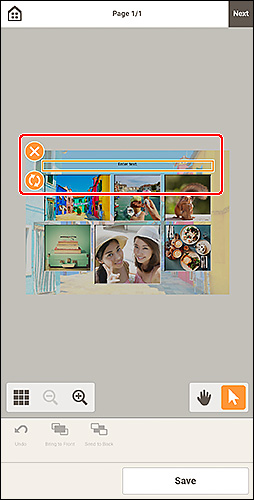
-
Trykk på nytt på den valgte tekstboksen for å aktivere inntasting av tekst.
Tekstpaletten vises nederst på skjermbildet Rediger element.
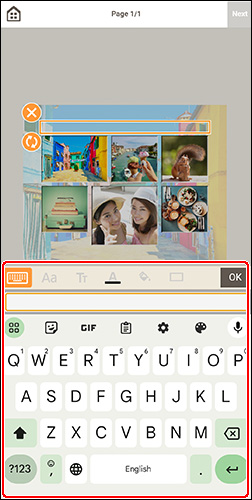
 Merk
Merk- Hvis tekstboksen er skjult bak tekstpaletten, kan du bruke
 (Håndverktøy) for å justere posisjonen til elementet. Hvis du vil bruke
(Håndverktøy) for å justere posisjonen til elementet. Hvis du vil bruke  (Håndverktøy), trykker du utenfor elementet for å lukke tekstpaletten.
(Håndverktøy), trykker du utenfor elementet for å lukke tekstpaletten.
- Hvis tekstboksen er skjult bak tekstpaletten, kan du bruke
-
Skriv inn tekst i tekstboksen til tekstpaletten.
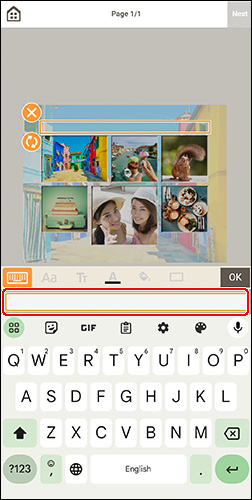
 Viktig!
Viktig!- Det kan hende at enkelte fortrykte uttrykk og symboler ikke vises eller skrives ut riktig.
-
Trykk på det korresponderende ikonet i tekstpaletten for å endre skrifttype, skriftstørrelse, skriftfarge, tekstposisjon osv.
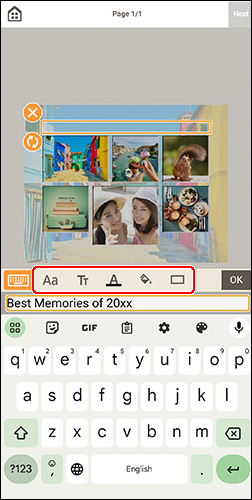
 (Skrift)
(Skrift)-
Velg skrifttypen.
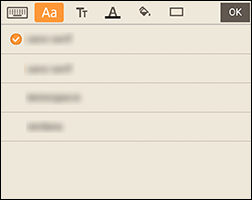
 Merk
Merk- Enkelte skrifttyper kan være skjult avhengig av enheten din. Dra fingeren raskt opp over skriftlisten for å vise de skjulte skriftene.
 (Tekstdekorasjoner)
(Tekstdekorasjoner)-
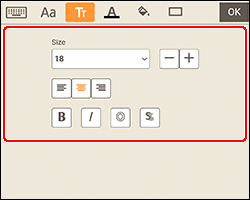
 Merk
Merk- Hvilket innhold som vises, varierer avhengig av elementet.
- Størrelse (Size)
-
Velg skriftstørrelse fra 5 til 500 punkt for vannrette tekstbokser.
Velg skriftstørrelse fra 5 til 100 punkt for buede tekstbokser.
 (Reduser skriftstørrelse)
(Reduser skriftstørrelse)- Reduserer skriftstørrelsen for hvert trykk.
 (Øk skriftstørrelse)
(Øk skriftstørrelse)- Øker skriftstørrelsen for hvert trykk.
- Tilpasning (Alignment)
-
 (Venstrejuster/Midtstill/Høyrejuster)
(Venstrejuster/Midtstill/Høyrejuster)- Angi hvordan du vil justere tekst.
- Stil (Style)
-
 (Fet/Kursiv/Omriss/Skygge)
(Fet/Kursiv/Omriss/Skygge)-
Angi skriftstil.
Du kan også angi flere skriftstiler.
 Merk
Merk- Tilgjengelige skriftstiler varierer i henhold til hvilken skrift du har valgt.
Når det blir lagt til en tekstboks på en disketikett:
 (Rektangel)
(Rektangel)- Skriv inn vannrett tekst.
 (Bue)
(Bue)- Skriv inn buet tekst.
 (Innovervendt tekst)
(Innovervendt tekst)-
Plasserer teksten slik at tegnene vender innover.
 Merk
Merk- Dette vises når du trykker på tekstboksen Oppoverbue (Arch Up) eller Nedoverbue (Arch Down).
 (Utovervendt tekst)
(Utovervendt tekst)-
Plasserer teksten slik at tegnene vender utover.
 Merk
Merk- Dette vises når du trykker på tekstboksen Oppoverbue (Arch Up) eller Nedoverbue (Arch Down).
 (Tekstfarge)
(Tekstfarge)-
Velg tekstfarge.
Velg fargen du vil angi.
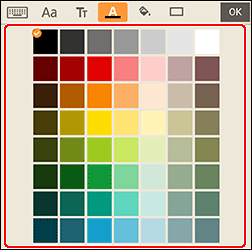
 Merk
Merk- Enkelte farger kan være skjult avhengig av enheten din. Dra fingeren raskt opp over fargelisten for å vise de skjulte fargene.
 (Fyllfarge)
(Fyllfarge)-
Velg fyllfarge for tekstboksen.
Velg fargen du vil angi.
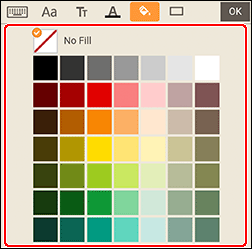
 Merk
Merk- Enkelte farger kan være skjult avhengig av enheten din. Dra fingeren raskt opp over fargelisten for å vise de skjulte fargene.
 (Kantfarge)
(Kantfarge)-
Velg kantfarge for tekstboksen.
Velg fargen du vil angi.
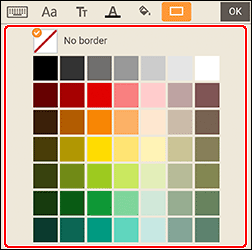
 Merk
Merk- Enkelte farger kan være skjult avhengig av enheten din. Dra fingeren raskt opp over fargelisten for å vise de skjulte fargene.
-
I tekstpaletten trykker du på OK eller trykker utenfor elementet.
Tekstboksen vises på elementet.
